TradingView的繪圖工具中的”多頭部位”與”空頭部位”是一個很有用的工具。
當指定”多頭(買)部位”或”空頭(賣)部位”時,
圖表會根據設定帳戶規模、風險比例等顯示停利或停損價位及其盈虧比。

盈虧比-多頭部位”和”空頭部位
TradingView工具教學-什麼是盈虧比工具及其使用方法介紹
使用這個工具,可以在視覺上查看到對於自己想要獲得盈利負擔著多麼大的風險。
對改善交易質量上會有很大幫助。
透過盈虧比計算工具下單
可以直接從盈虧比計算工具中下單,這樣成功縮短了從意識決定到下單的時間。
以下為下單的流程:
①點擊”建立限價單...”
在圖表上的盈虧比計算工具上點擊右鍵,然後點擊”建立限價單...”。
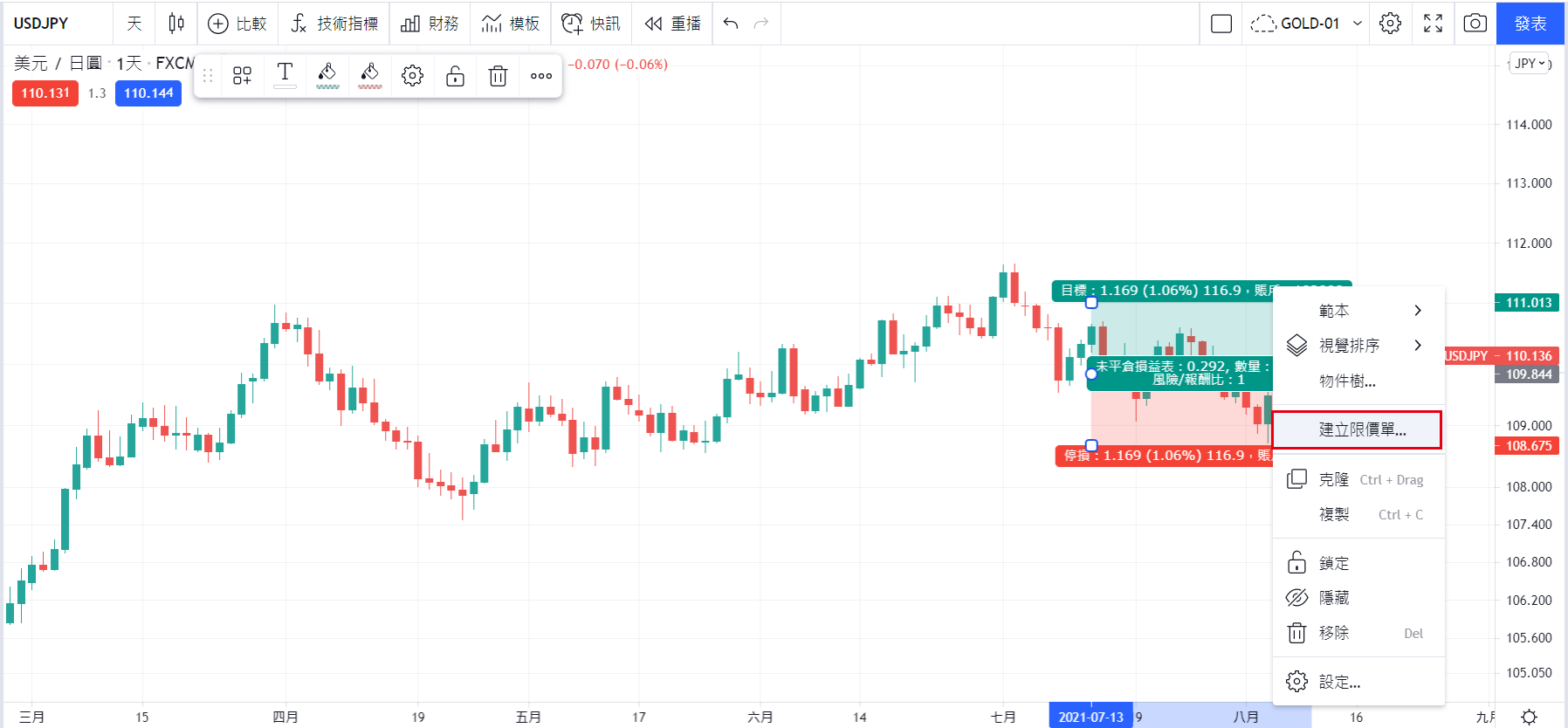
透過盈虧比計算工具下單-01
②選擇訂單類型
在訂單版面中選擇”限價”或”停損”,確認”訂單價格”、設定”交易數量”,最後設定好停利與停損等後,點擊下面的按鈕。
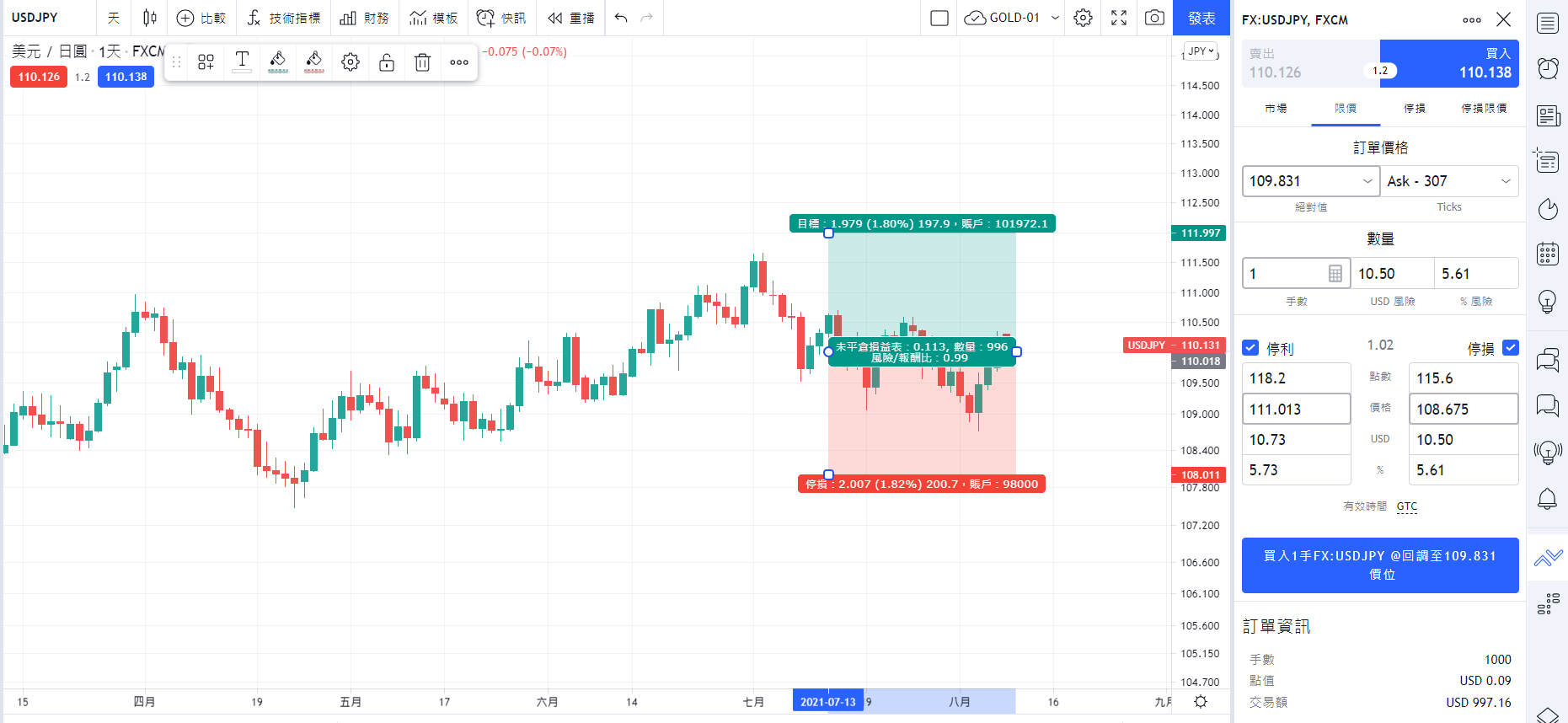
透過盈虧比計算工具下單-02
③等待執行訂單
建好限價訂單後,等價格到達限價訂單價位時就會成交。
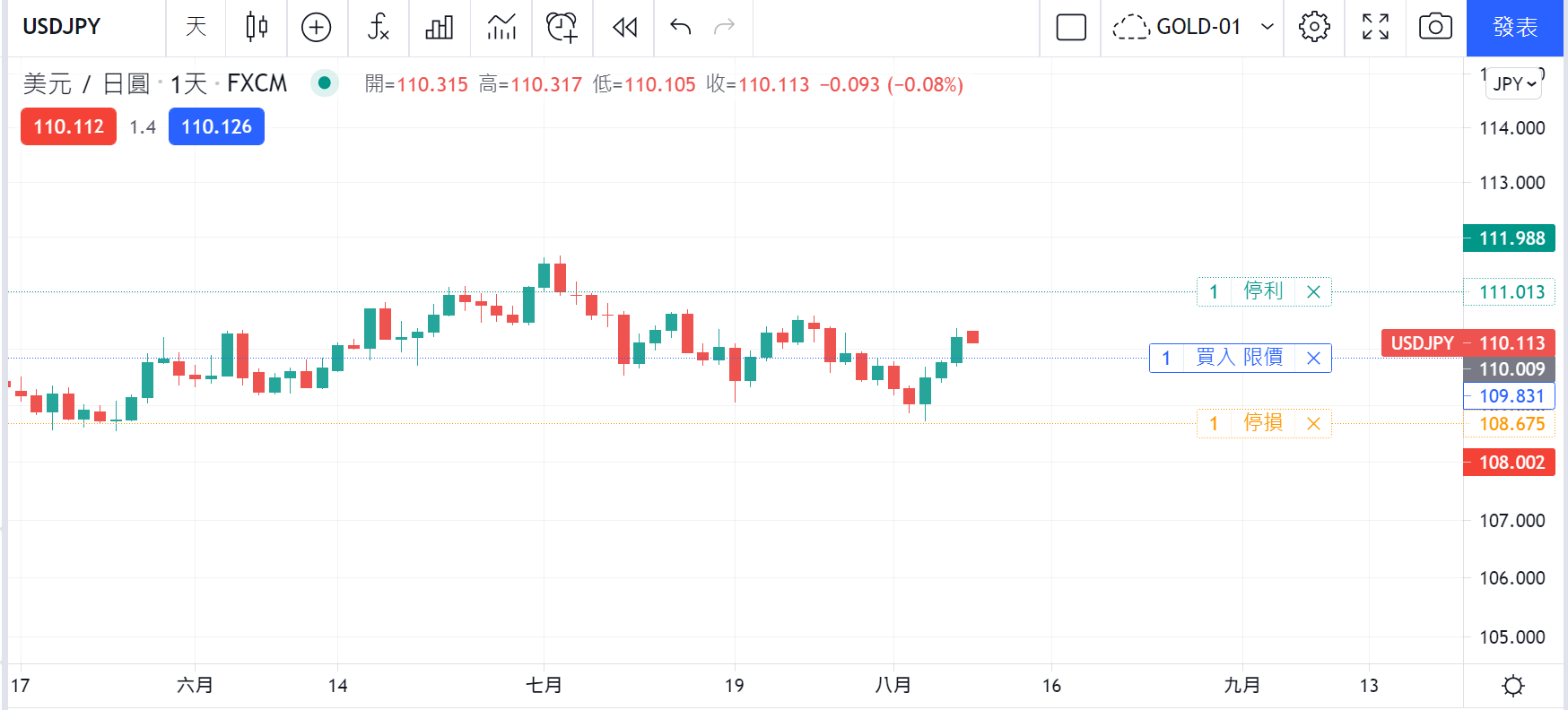
透過盈虧比計算工具下單-03
這樣我們就可以在圖表上確認好下單價位、停利與停損水平,
視覺上查看好盈虧比後就可以馬上下單,交易也不會出現遲滯。
刪除訂單的方法
點擊圖表上【×】圖標,就可以刪除訂單。
可以分別對停利、停損及訂單進行刪除。
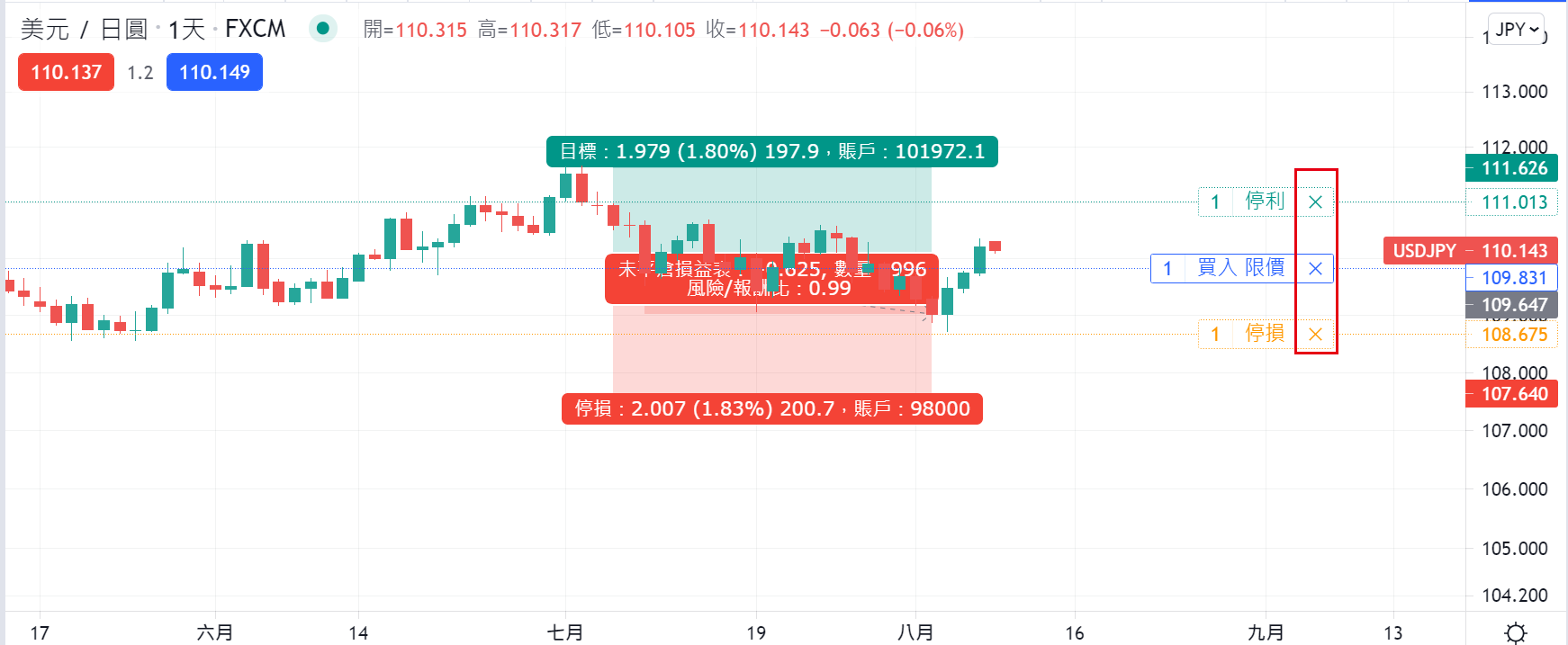
刪除訂單的方法
【刪除停損單示例】
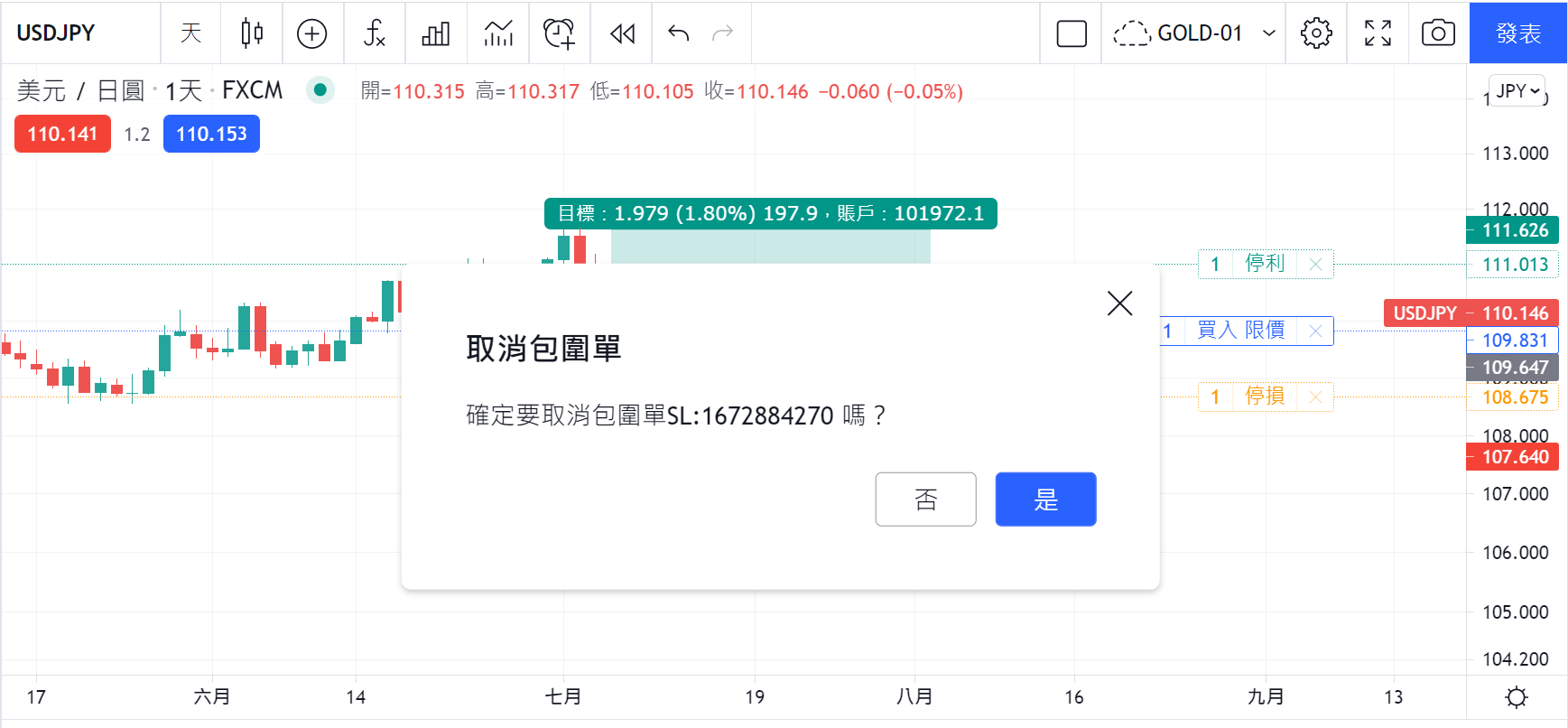
刪除停損單示例
【刪除限價買入訂單示例】
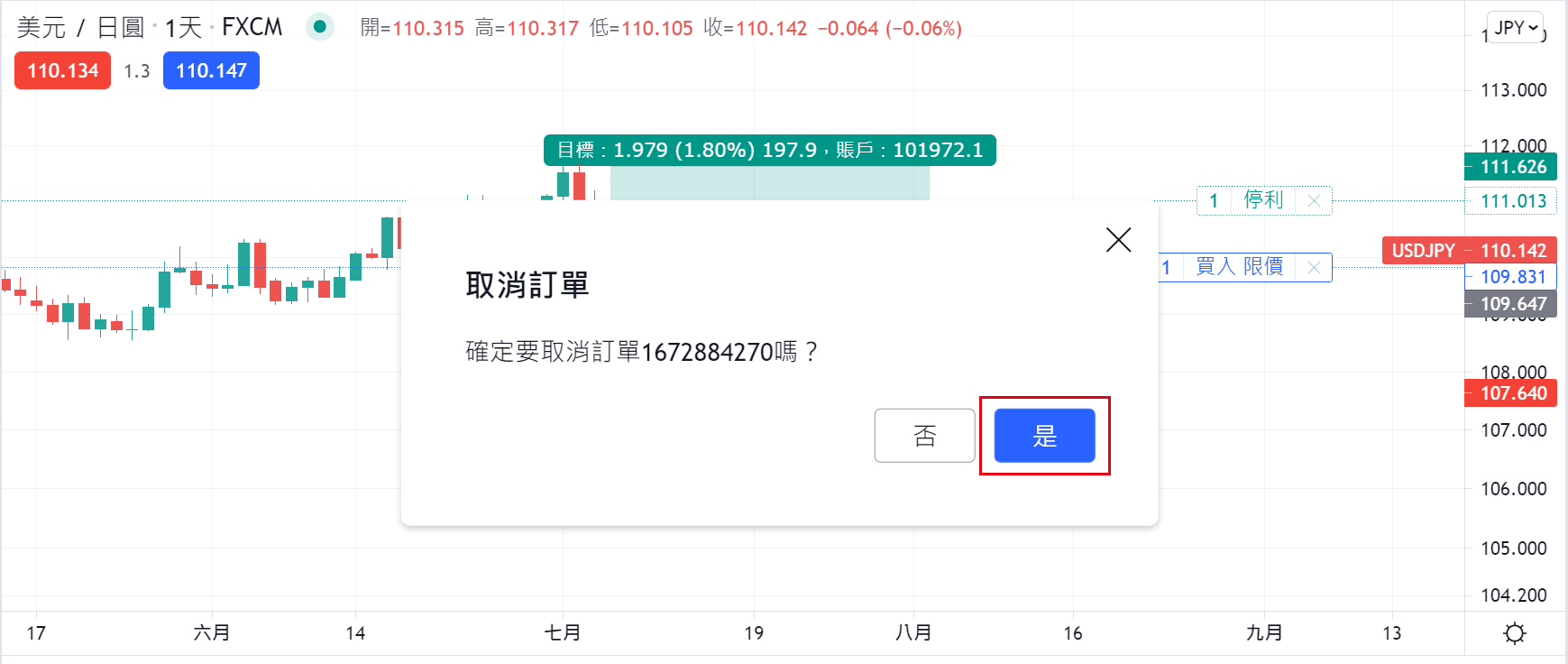
刪除限價買入訂單示例
一直顯示持倉部位訊息功能
在盈虧比計算工具上點擊右鍵,在設定的樣式中選擇”總是顯示統計”。這樣就不需要移動光標也可以顯示持倉部位訊息。
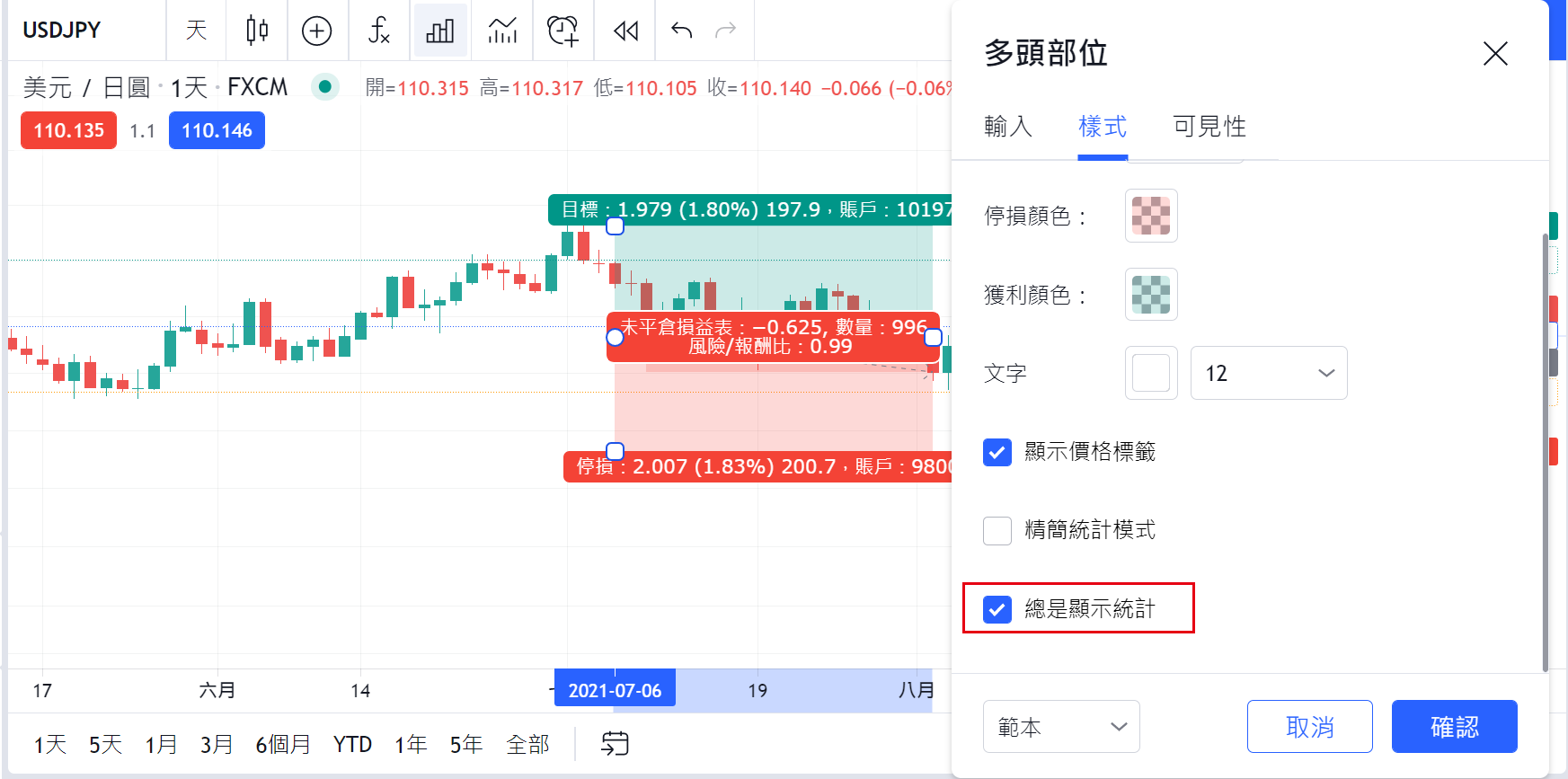
一直顯示持倉部位訊息功能
延伸閱讀:
看盤軟體TradingView評價 - 註冊教學 - 免費版本與付費版本有什麼差別
什麼是美元指數?在TradingView中使用美元指數(DXY指數圖表)即時圖表的方法教學